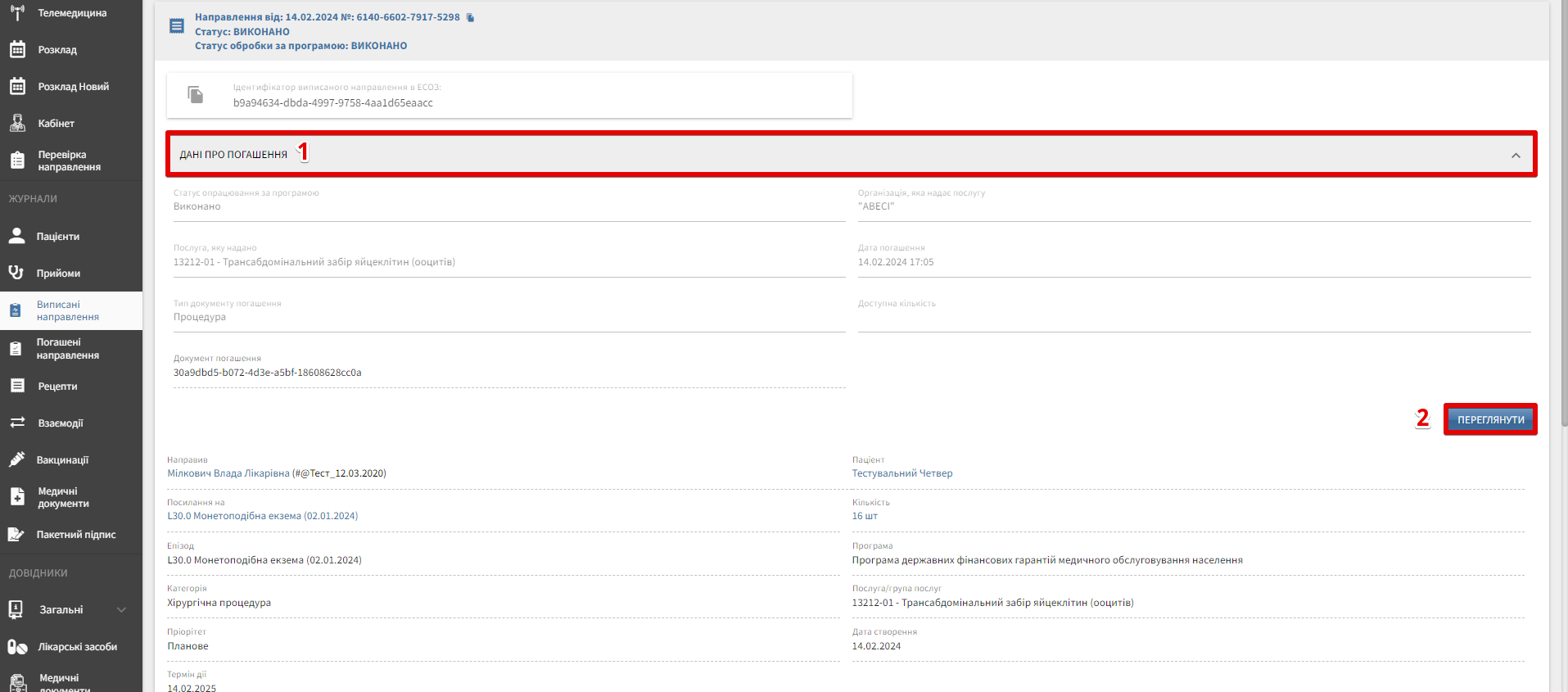Створення е-направлення
Створення одного е-направлення
Для створення е-направлення спочатку потрібно створити взаємодію та передати її до ЕСОЗ.
На базі взаємодії в статусі “Передано” створюється е-направлення. Також е-направлення може бути створеним на базі взаємодії, що відбулася в минулому та була передана до ЕСОЗ значно раніше.
Для створення направлення відкрийте картку прийому перевірте статус взаємодії. Він має бути “Передано”.
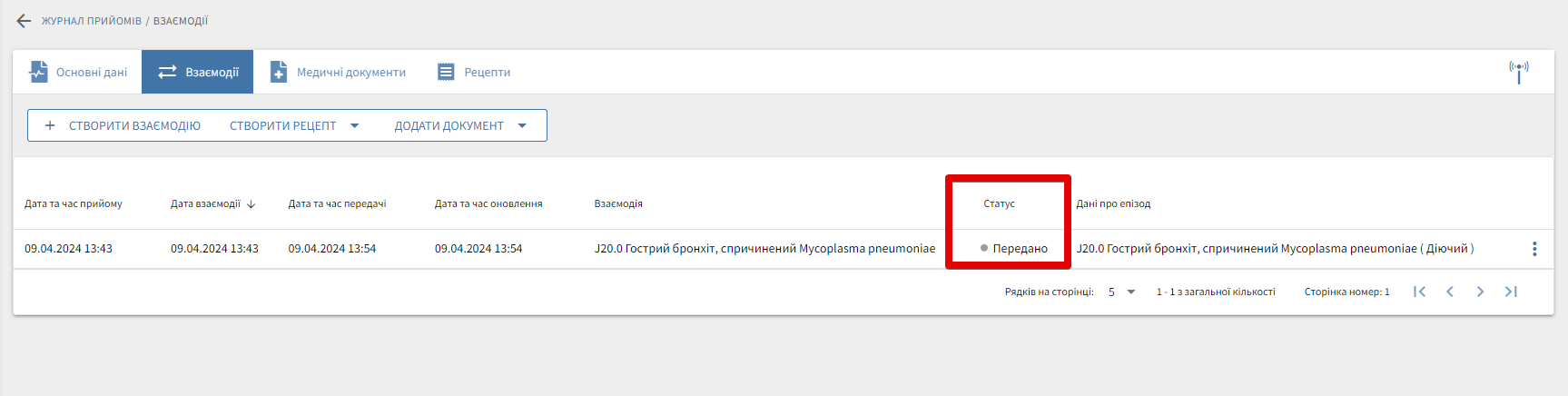
Далі відкрийте вкладку “Медичні документи” та натисніть кнопку “Додати документ”.
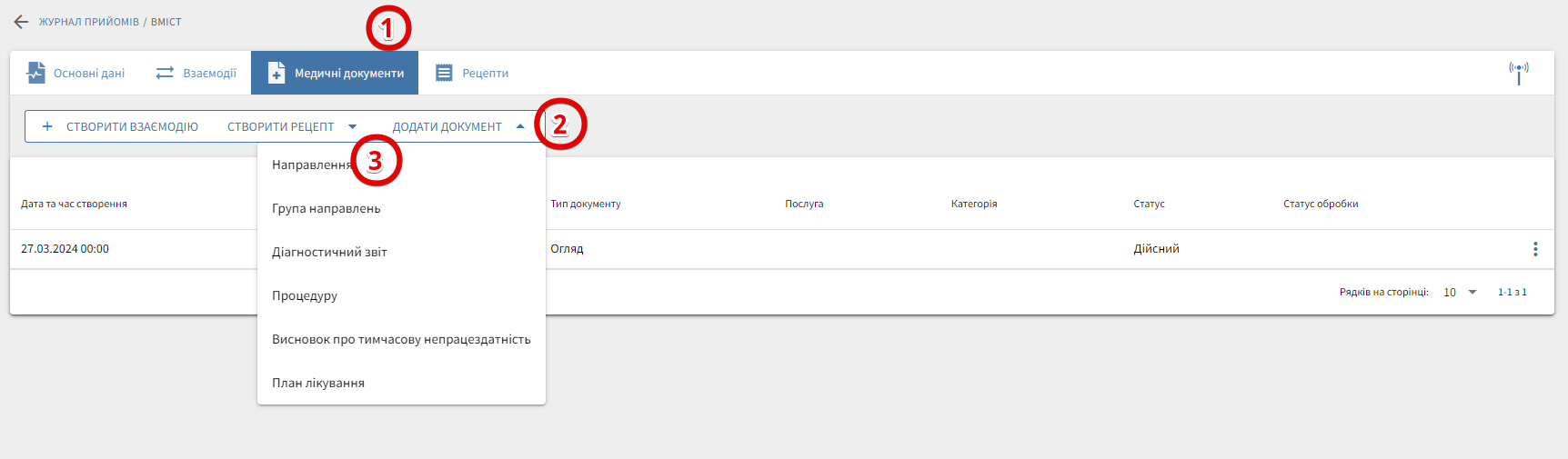
Далі оберіть “Направлення”. Система відображає сторінку “Створення направлення”.
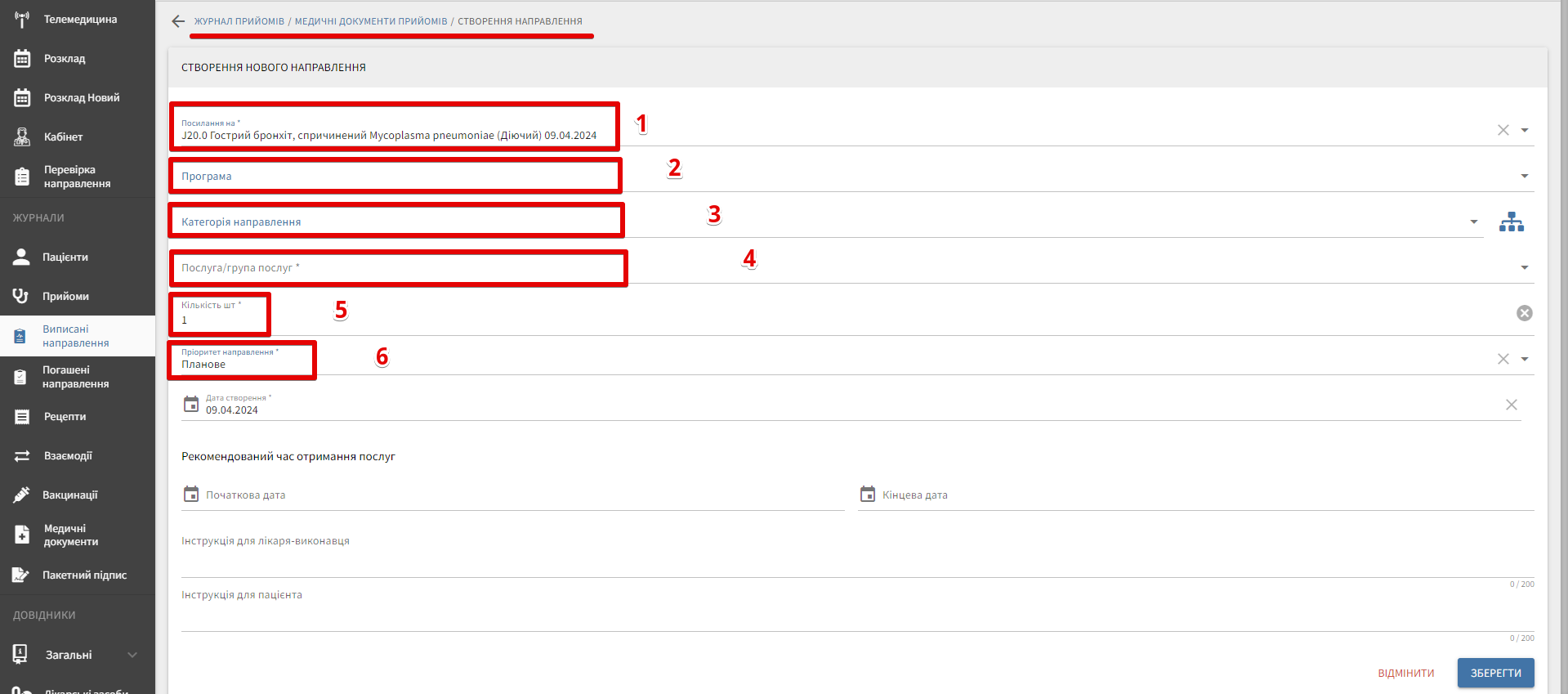
Заповніть поля:
- Посилання на - оберіть взаємодію, відповідно до якої пацієнт має бути направленим до іншого закладу охорони здоров’я.
- Програма - оберіть програму фінансування.
- Категорія направлення - в залежності від обранної категорії система підбере послуги, що є доступними по цій категорії.
- Послуга/група послуг - введіть частину назви послуги і система надасть варіанти для вибору.
- Спеціалізація виконавця - дане поле додається у випадку вибору послуги “Стаціонарне лікування.
- Кількість шт. - введіть бажану кількість послуг за направленням.
- Пріоритет направлення - планово чи ургентно.
Важливо!
- У випадку взаємодії в закладі охорони здоров'я доступна виписка на Лабораторну діагностику (у разі неонатального скринінгу).
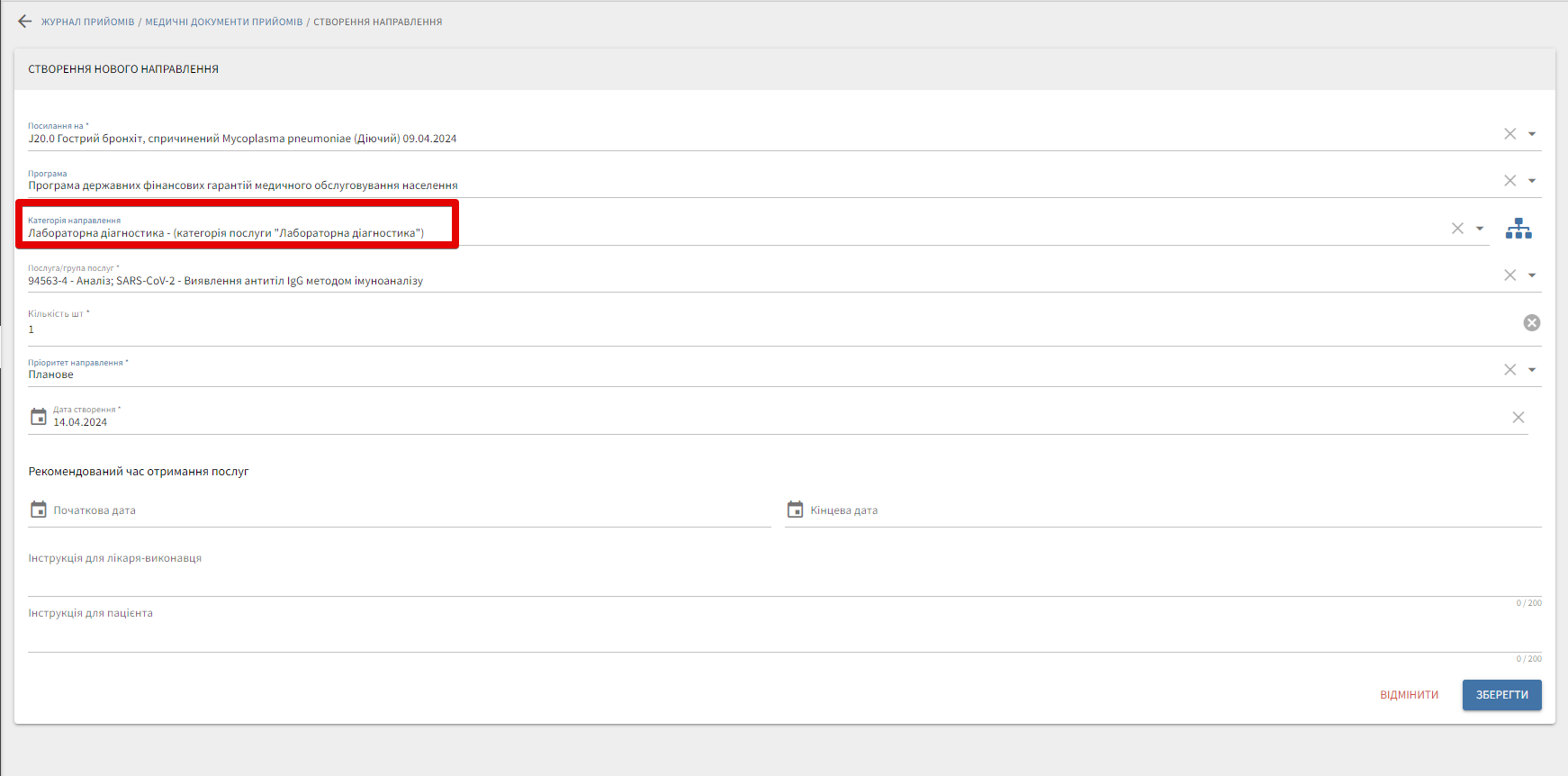
- У випадку виписки пацієнта важливо НЕ закривати епізод медичної допомоги.
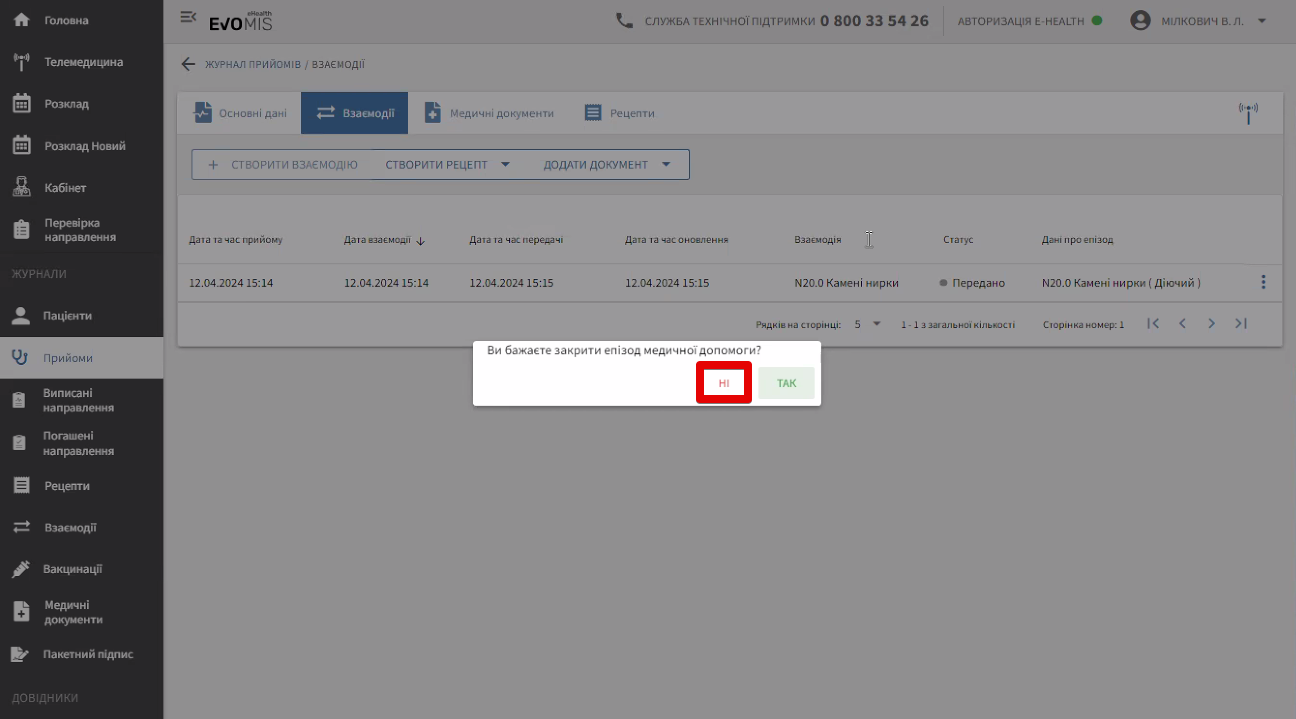
- При виписці пацієнта доступні 3 категорії направлення - Лабораторна діагностика (у разі неонатального скринінгу), переведення до іншого ЗОЗ,констультація (лише для ідентифікованого пацієнта).
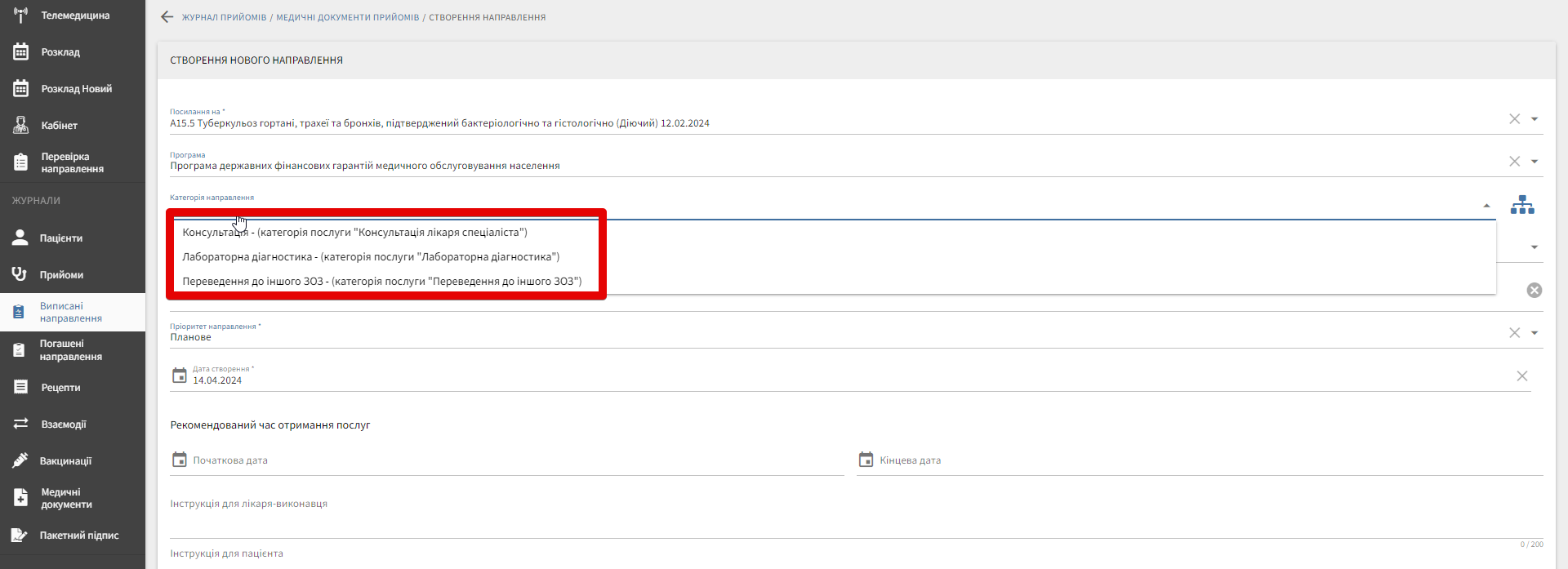
- При обранні категорії Переведення до іншого ЗОЗ додаються додаткові поля - Виконавець та Місце надання послуг.
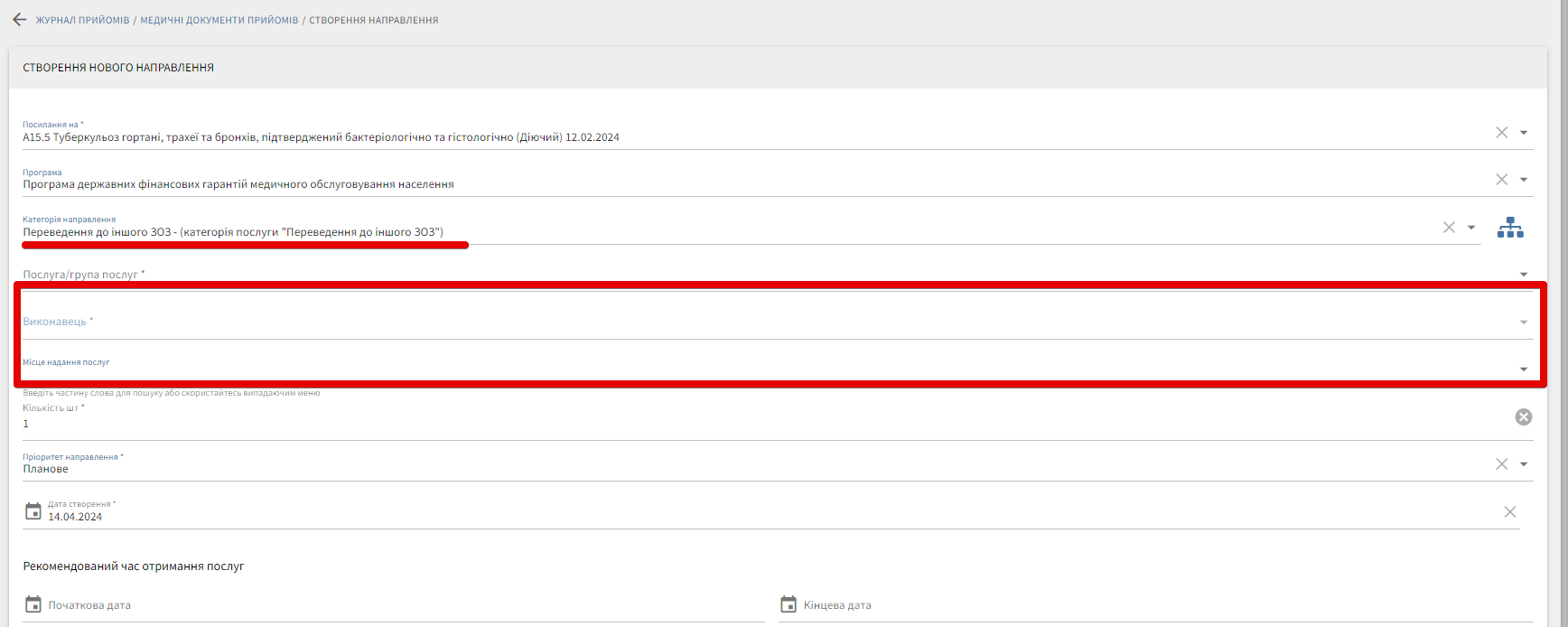
Виконавець обирається ДО створення направлення у взаємодії в вкладці "Госпіталізація".
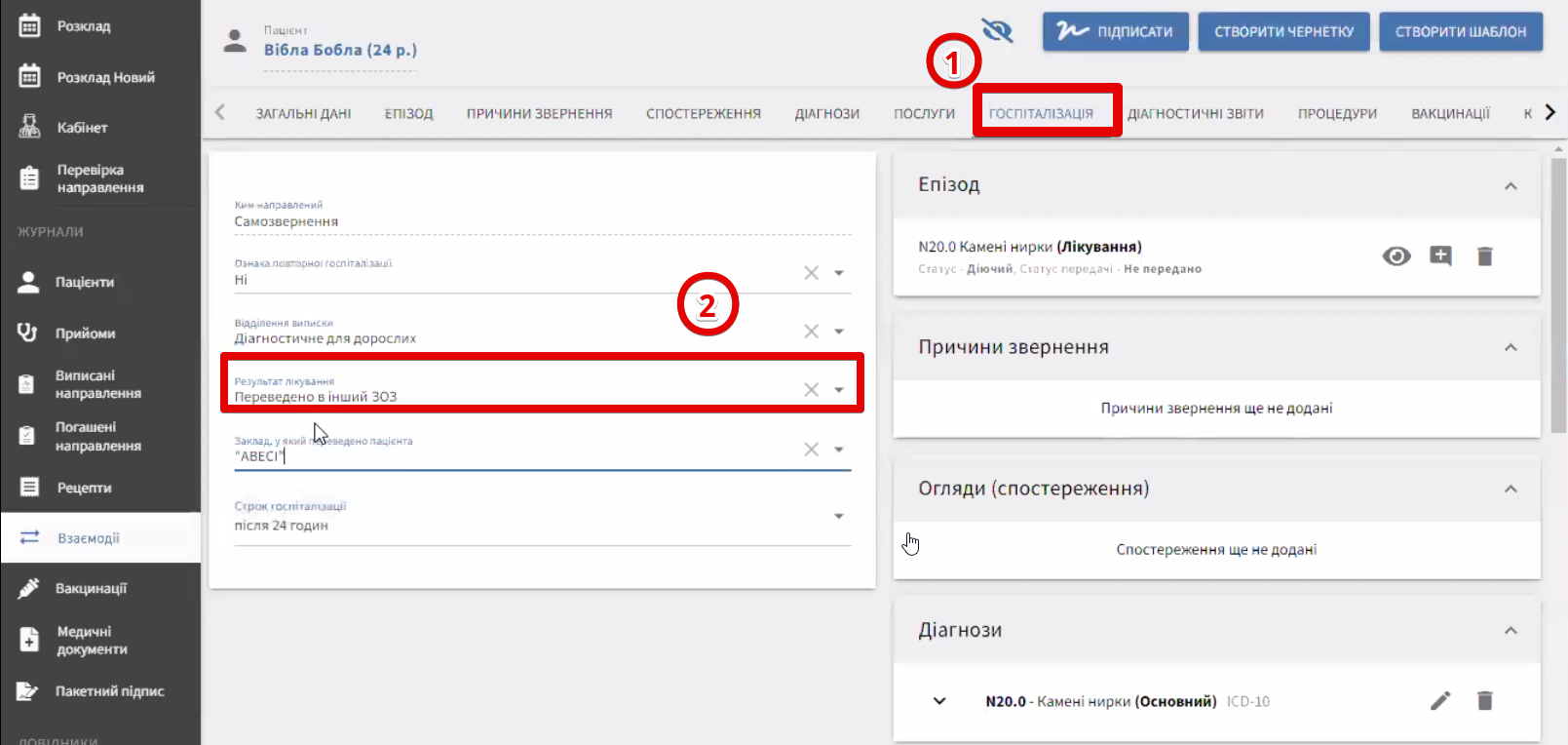

Отже, якщо ви обираєте категорію Переведення до іншого ЗОЗ ви повинні мати взаємодію, в якій вказано заклад, у який переведено пацієнта.
Заповніть решту полів за необхідності:
- Рекомендований час отримання послуги.
- Інструкція для лікаря виконавця.
- Інструкція для пацієнта.
Натисніть кнопку “Зберегти”. Система відображає сторінку перегляду направлення.
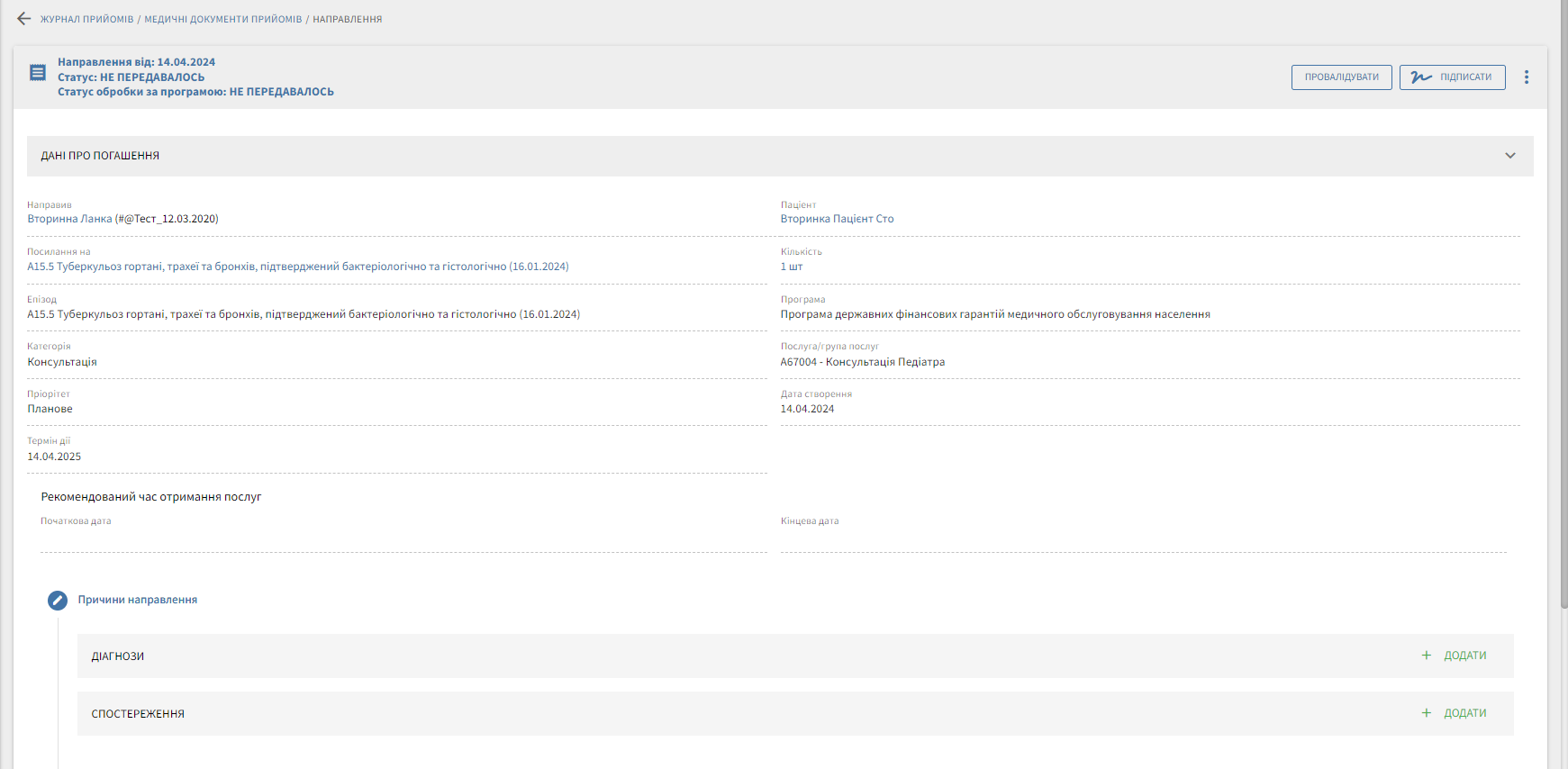
За необхідності лікар може додати необхідну медичну інформацію для лікаря виконавця даного направлення, таку як:
- Причини направлення: діагнози чи медичні спостереження, на підставі яких створюється направлення. Такі діагнози та медичні спостереження мають відноситися до медичної події, за якою створюється направлення;
- Супутня інформація: будь-які діагнози, спостереження, �епізоди, діагностичні звіти, які важливо додати на розсуд лікаря;
- Дозволені ресурси: система відображає додані епізоди, та діагностичні звіти, на які пропонує звернути увагу лікар, який виписує направлення, медичному спеціалісту, який буде надавати послуги за направленням. Медичний спеціаліст зможе отримати доступ від пацієнта на перегляд цих даних.
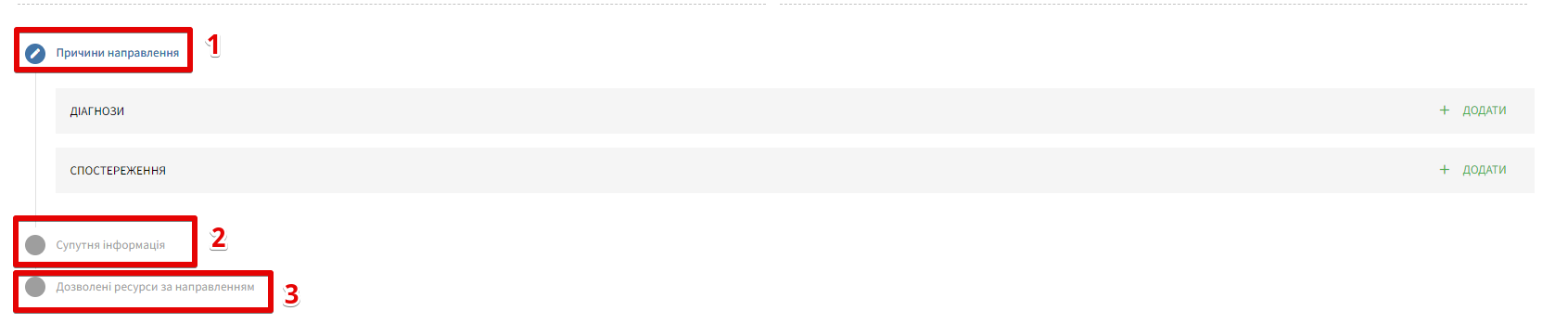
Після перегляду та прикріплення додаткової медичної інформації натисніть кнопку “Підписати”.
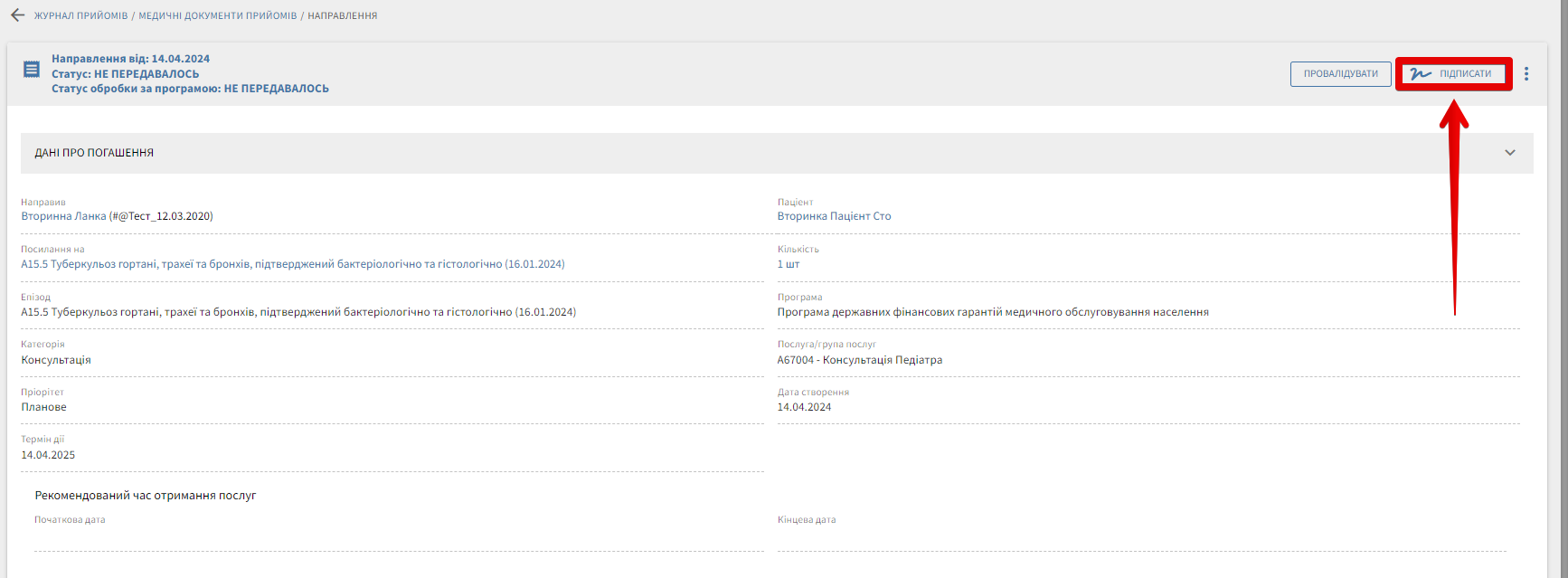
Направлення, які створюються з посиланням на одну взаємодію - мають однаковий груповий номер (16 цифр)
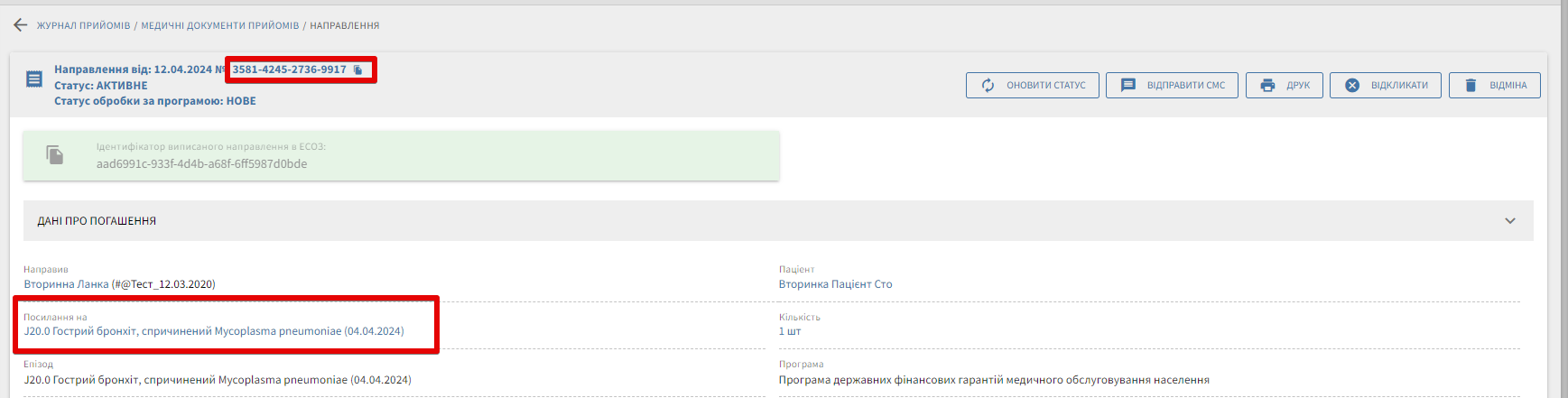
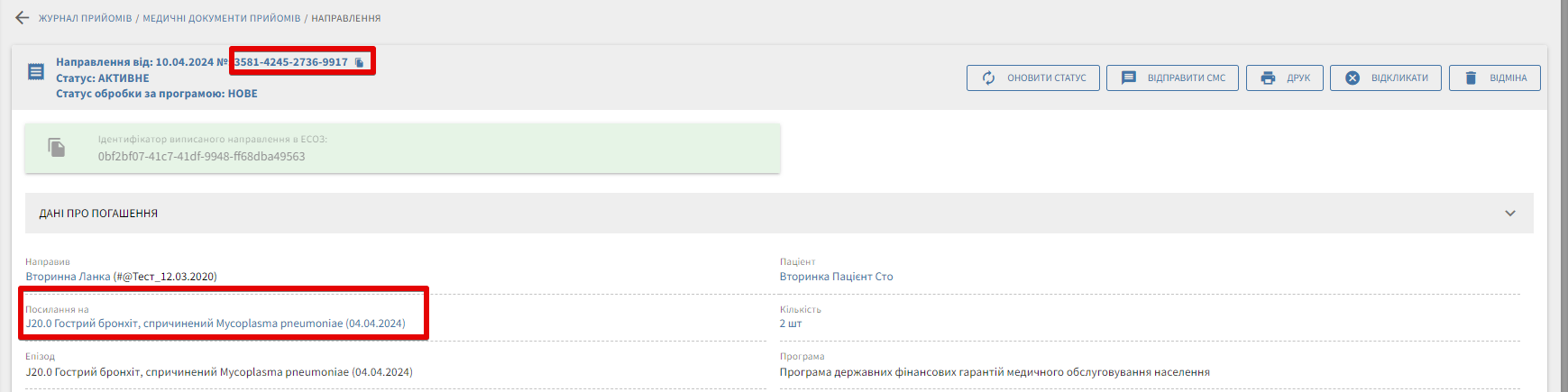
Cистема відображає вікно для підписання кваліфікаційним електронним підписом (далі- КЕП). Оберіть файл підпису та заповніть поле “Пароль для захисту ключа”. Далі натисніть кнопку “Зчитати”. Система відображає інформацію про підписанта. Натисніть кнопку “Далі”. Система інформує про успішність створення е-направлення.
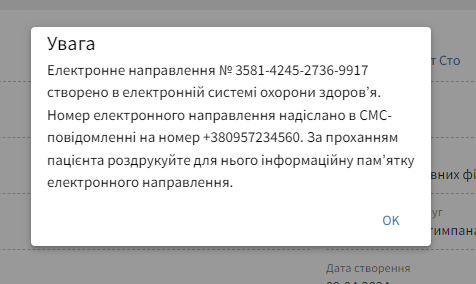
За необхідності лікар може:
- Оновити статус направлення.
- Повторно надіслати смс з номером направлення для пацієнта.
- Роздрукувати е-направлення.
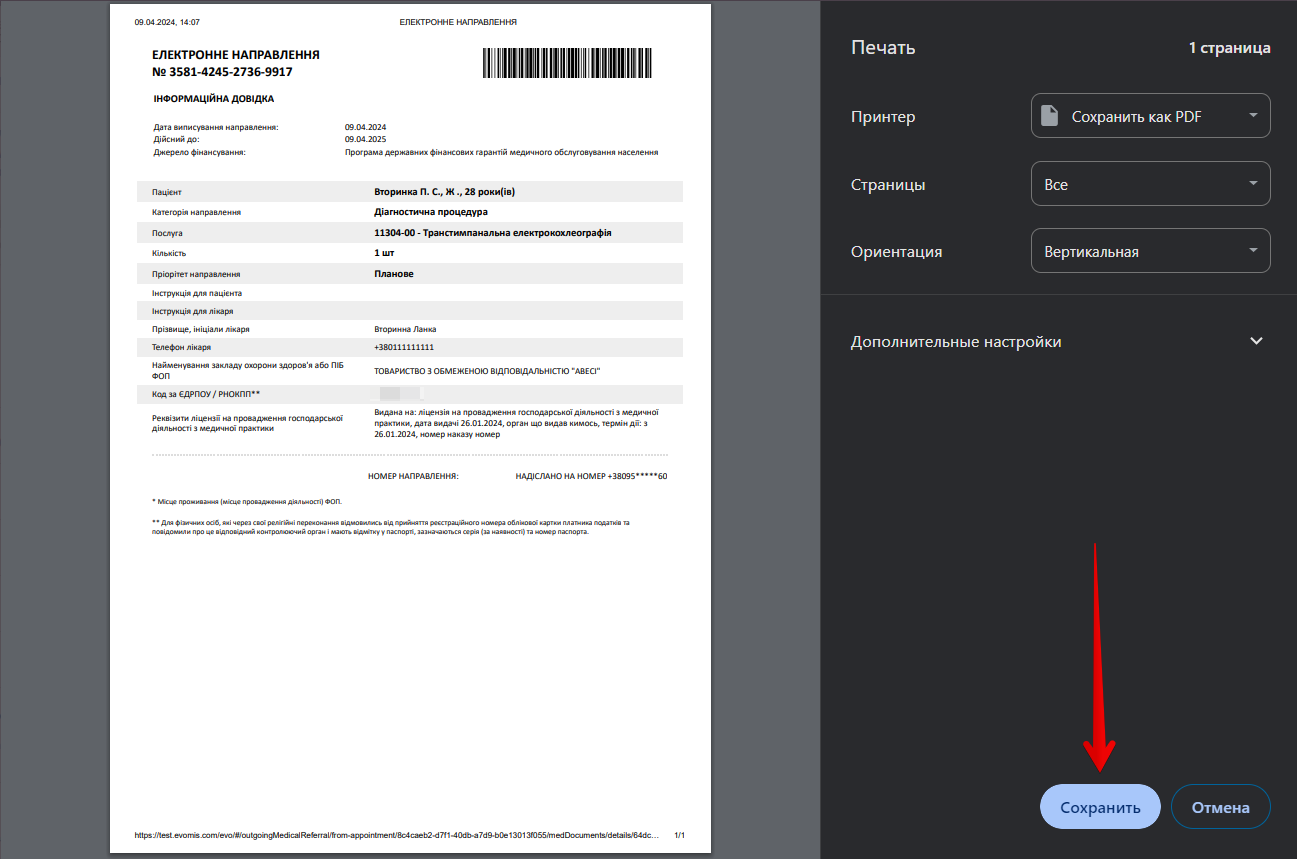
- Відкликати е-направлення.
- Відмінити е-направлення.
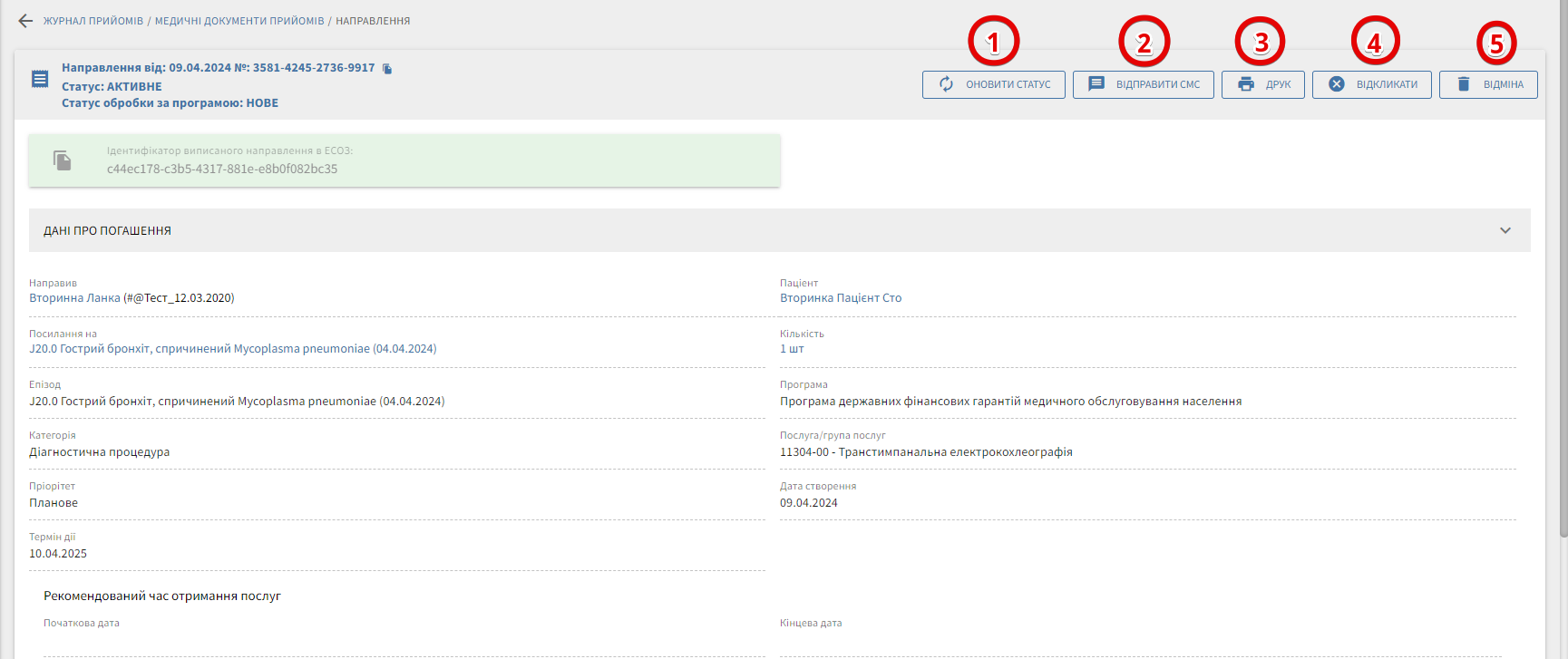
Всі виписані е-направлення лікаря відображаються в журналі “Виписані направлення”.
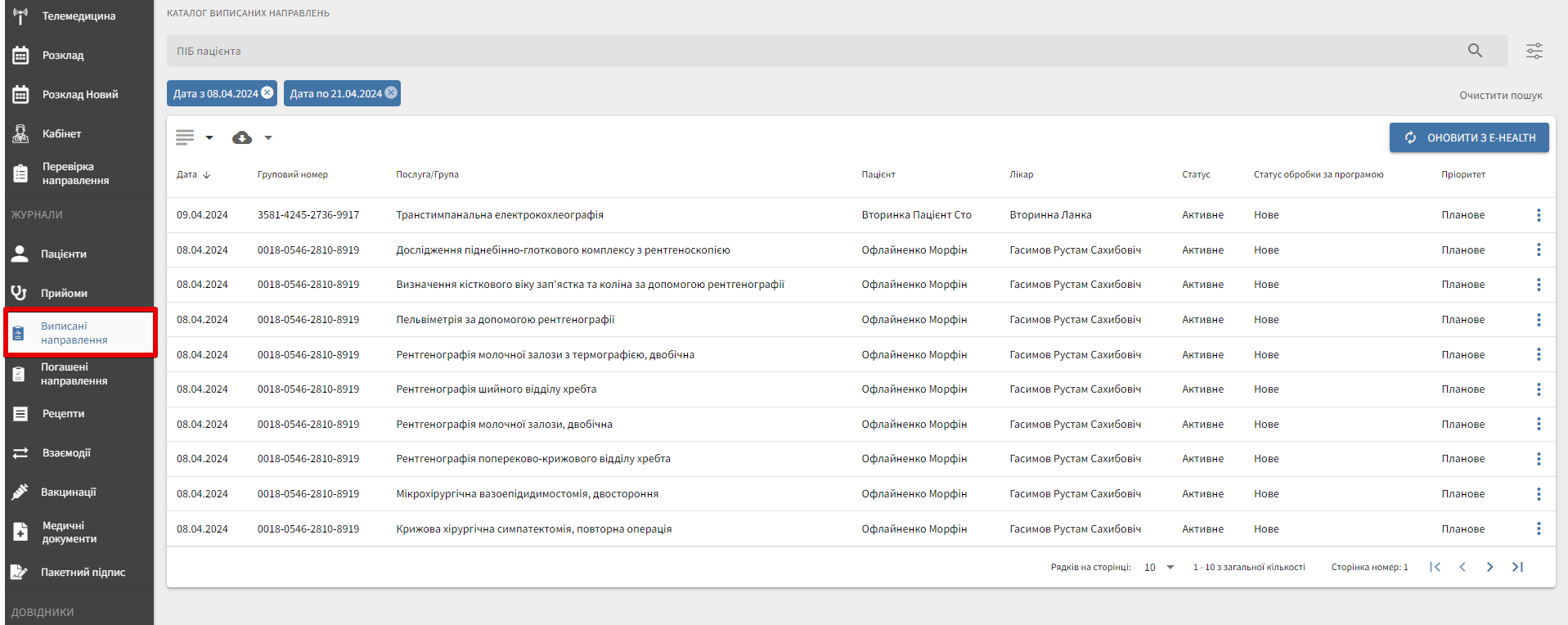
Всі виписані е-направлення пацієнта відображаються в вкладкі "Виписані направлення", що знаходиться на сторінці “Медичні документи” в реєстрі пацієнта.
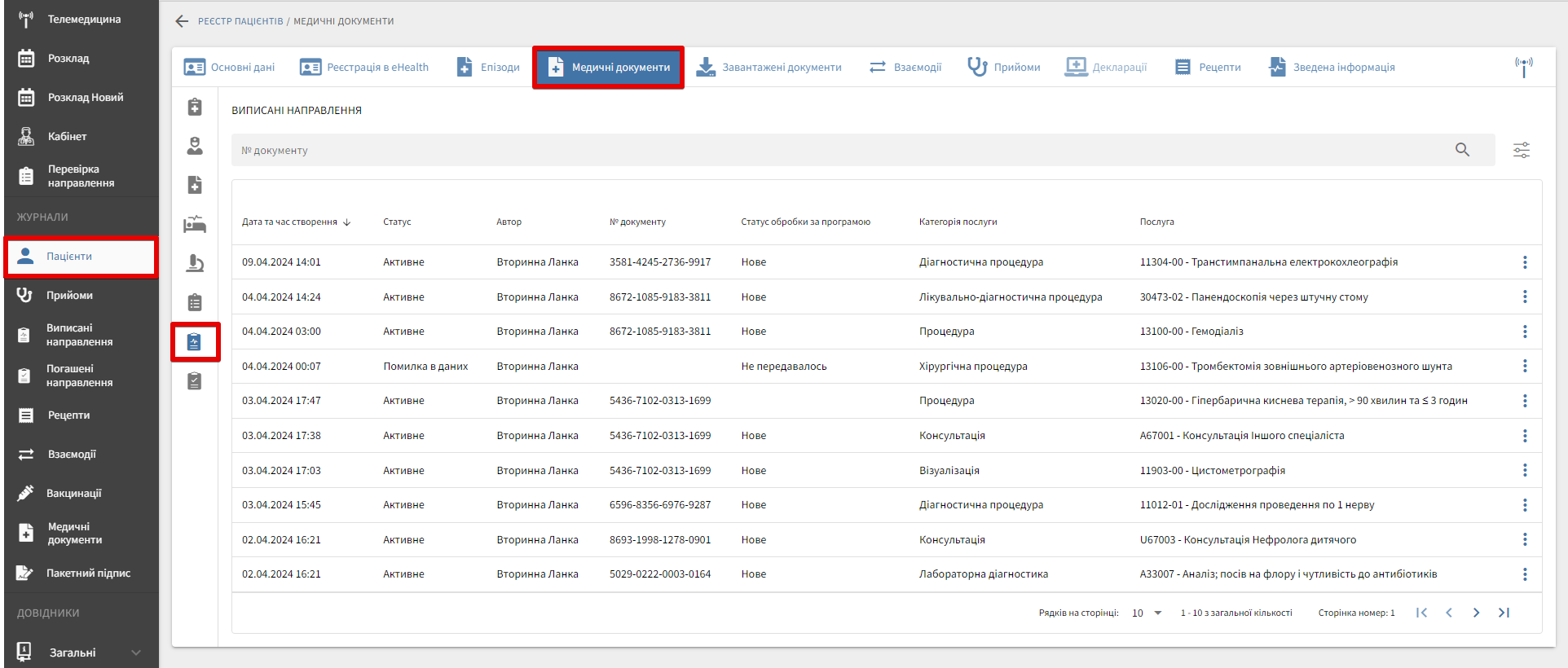
Створення групи направлень
В даному випадку потрібно при створенні медичного документу обрати пункт “Група направлень”.
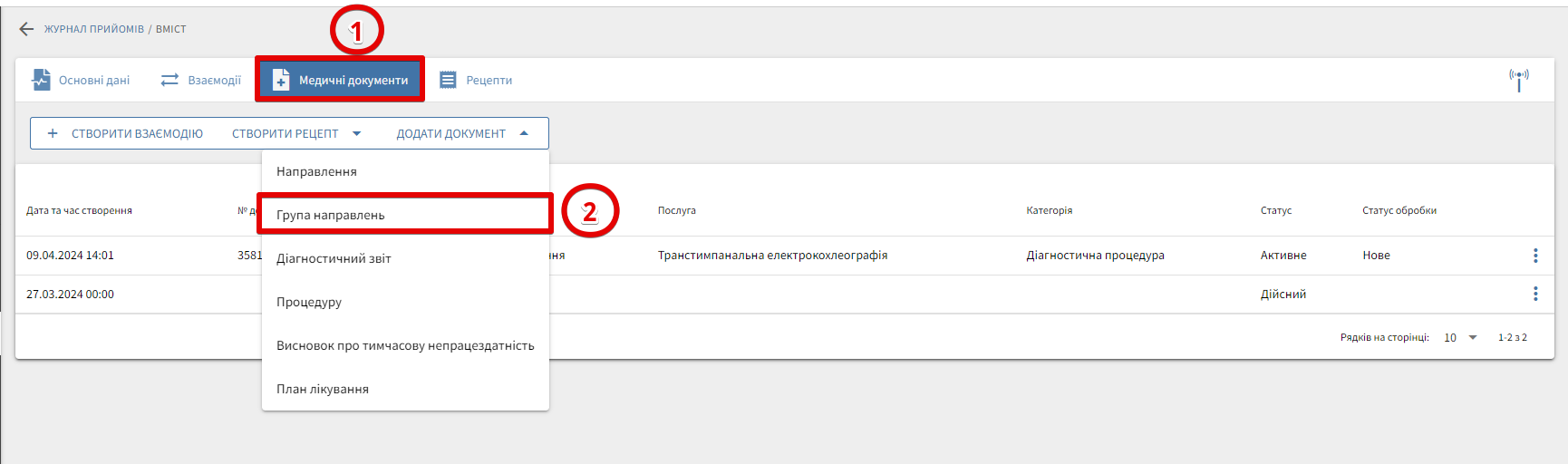
Далі обрати взаємодію, згідно якої пацієнт направляється до іншого ЗОЗ та програму медичних гарантій.
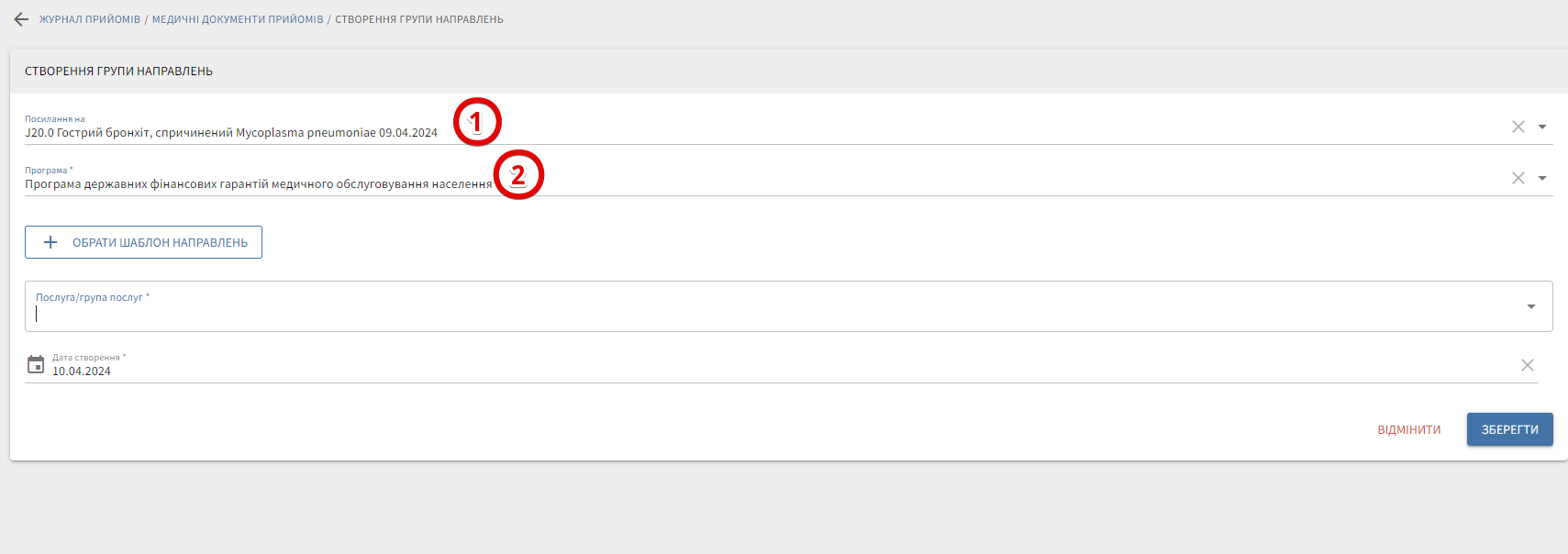
Далі потрібно здійснити пошук послуг по їх назві та обрати.
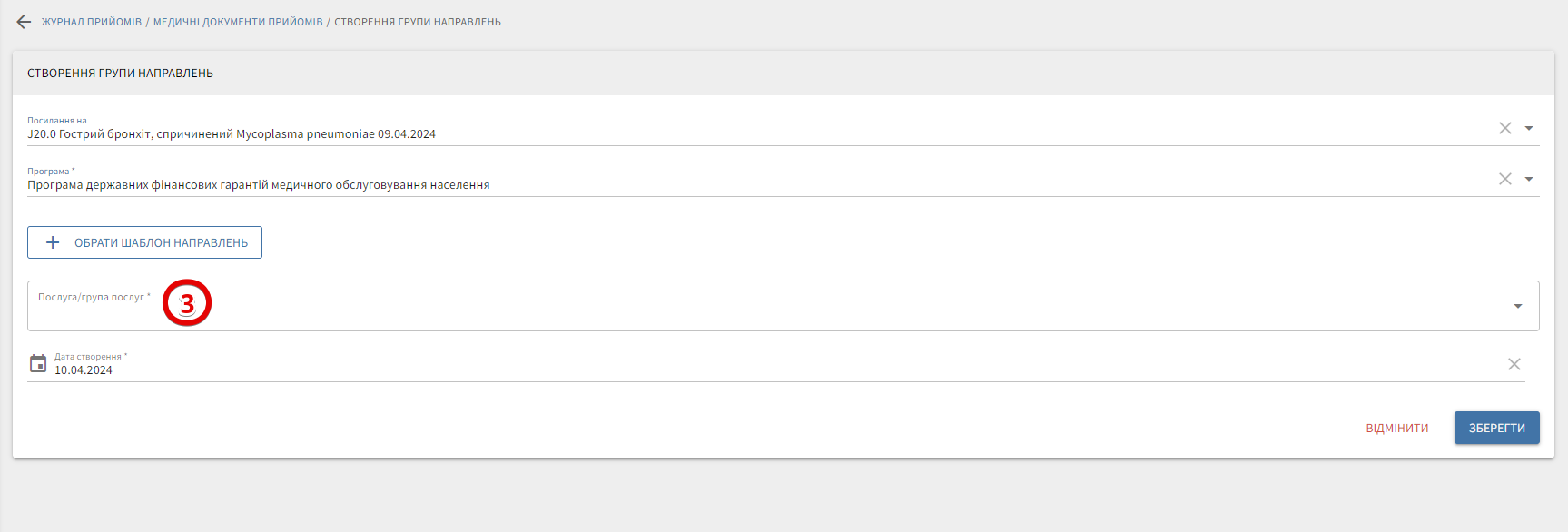
Дода�тково можна вказати яку кількість направлень потрібно створити для кожної із послуг.
Система дає можливість за 1 раз виписати до 10 е-направлень чи за однією послугою чи за кількома різними
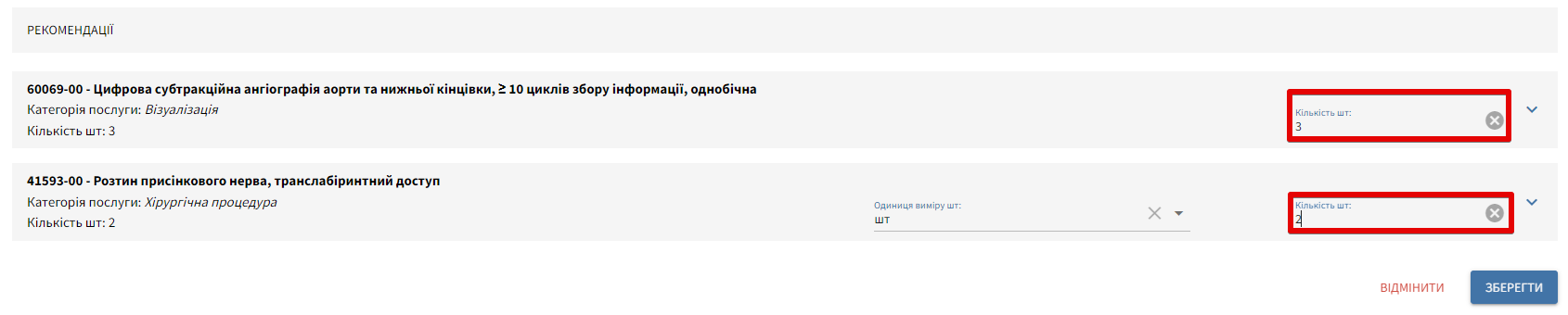
Наступним кроком вказуємо додаткову інформацію щодо кожної послуги в направлені за необхідністю. Особливо варто звернути увагу на “Пріоритет направлення”.
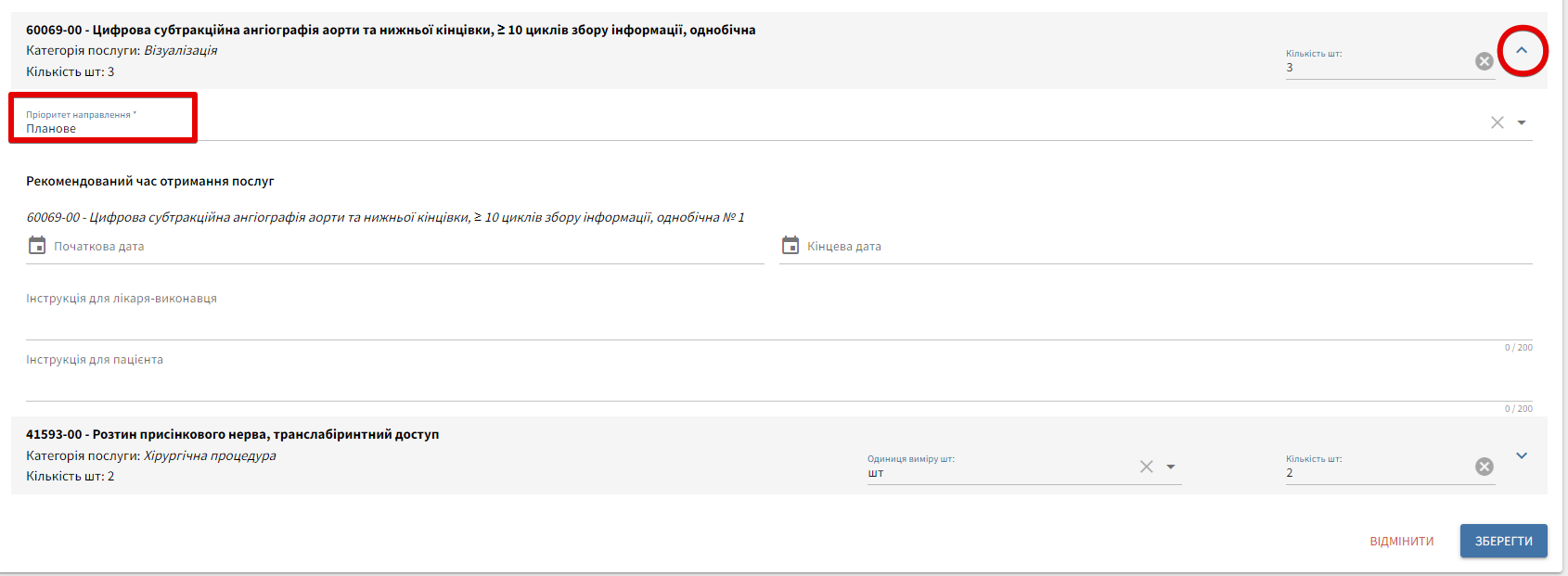
Після заповнення всієї необхідної інформації по кожній з послуг потрібно натиснути кнопку “Зберегти”. Система створює для кожної обраної та заповненої послуги е-направлення в електронній картці прийому у вкладці “Медичні документи”.
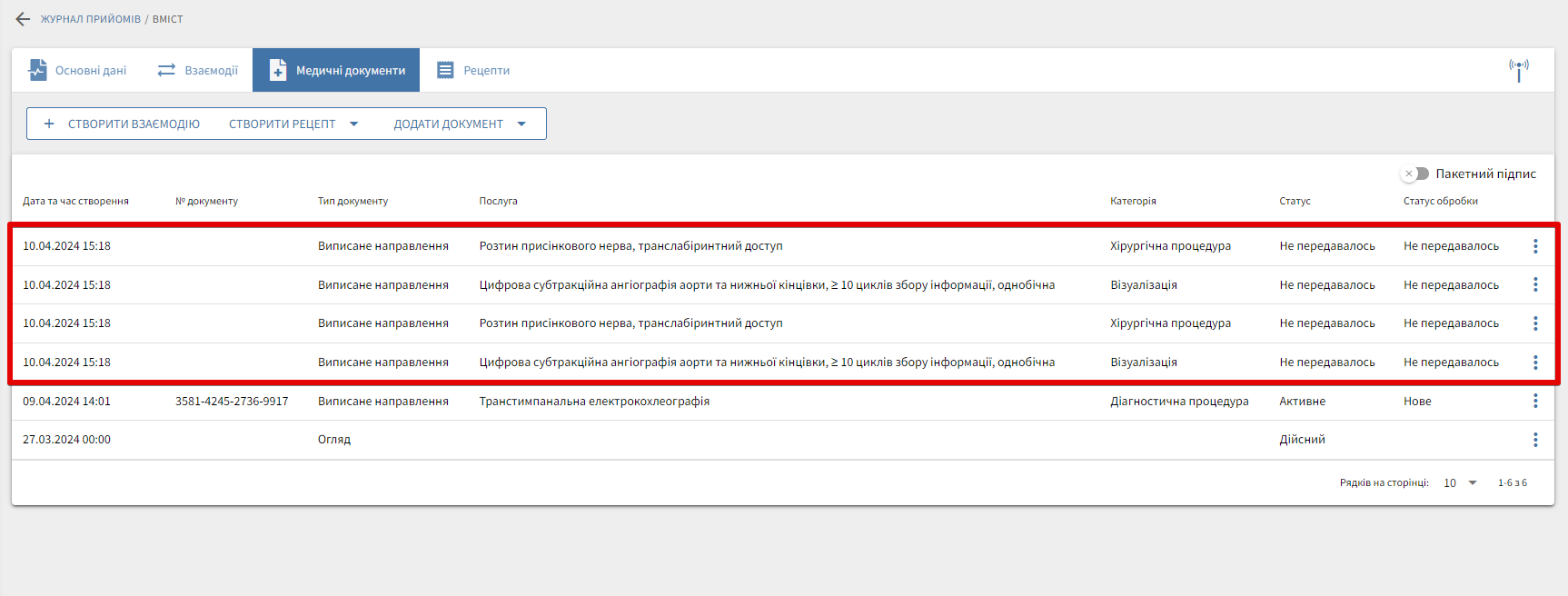
Наступним кроком потрібно переглянути кожне направлення, провалідувати його відповідно до програми і підписати КЕП, натиснувши кнопку “Підписати”.
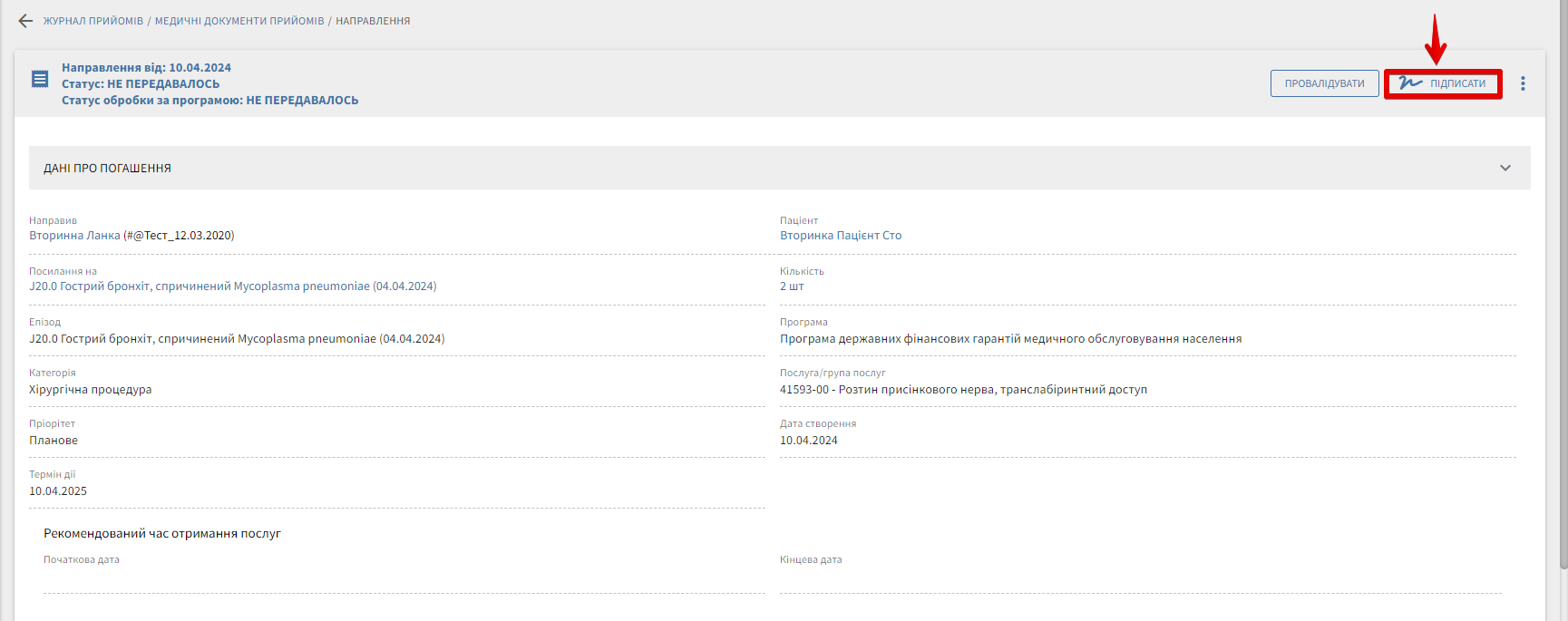
Всі провалідовані та підписані КЕП е-направлення відображаються в ЕК прийому, а також в пункті меню “Виписані направлення”.
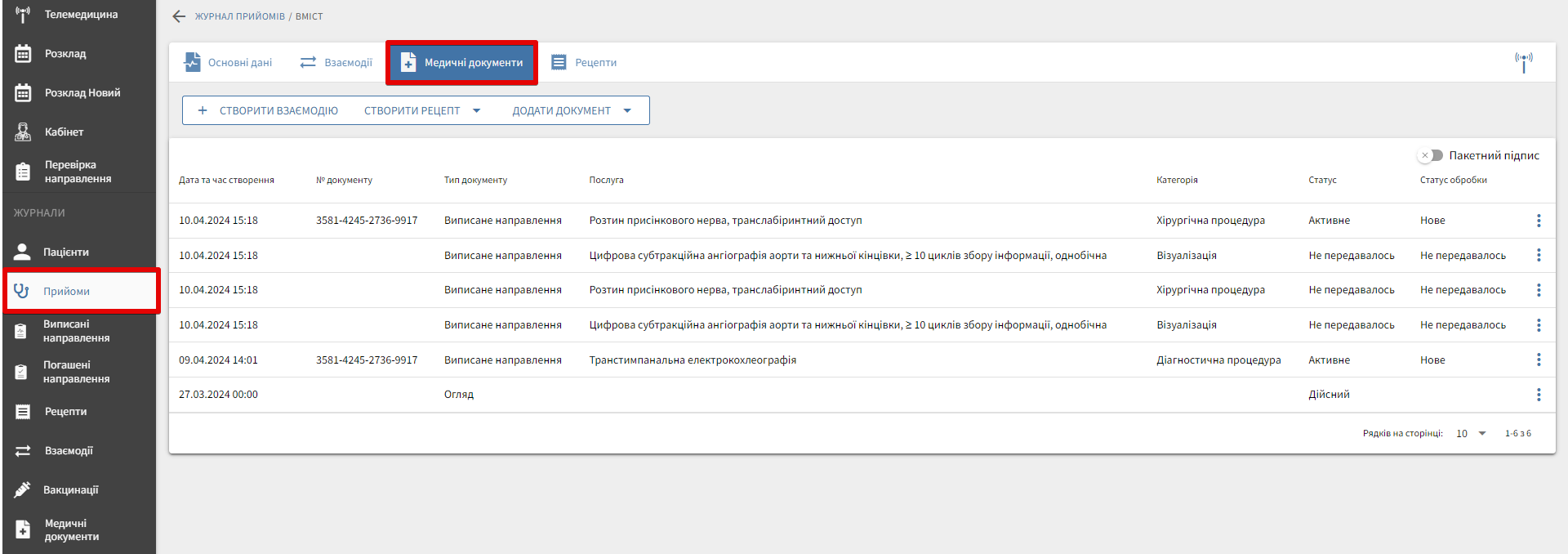
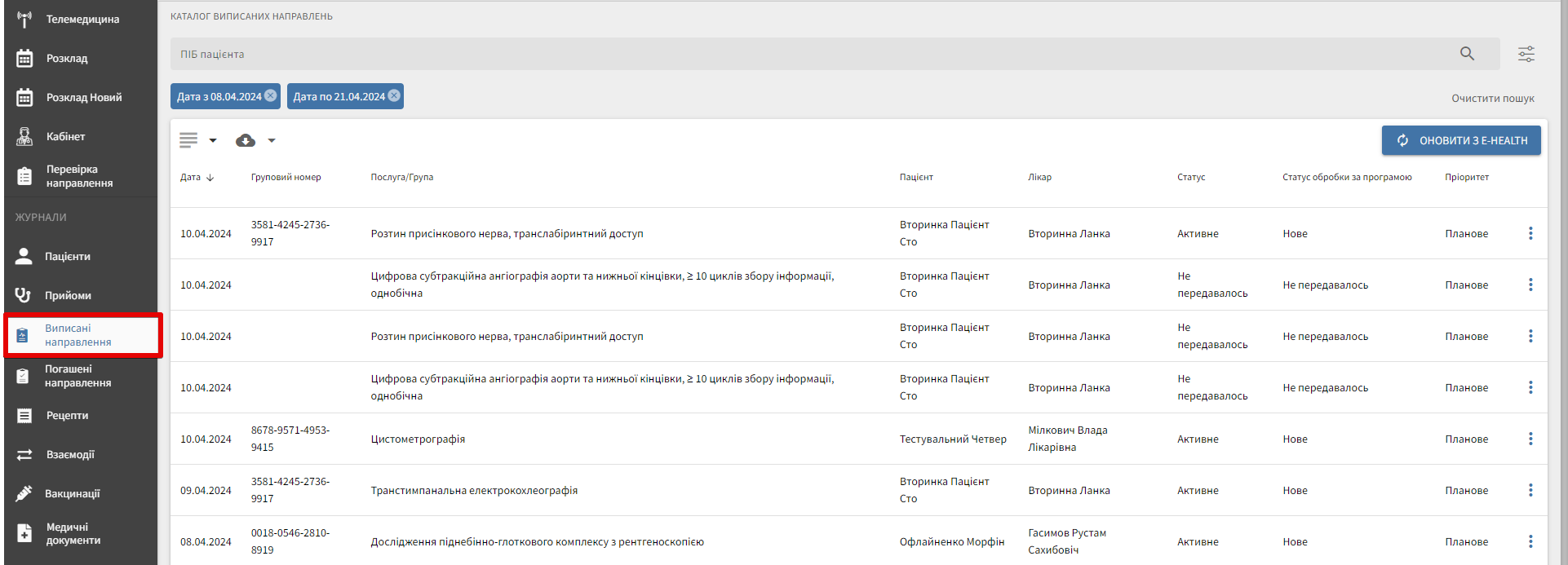
Для виписаного направлення у статусі Виконано можна переглянути результат виконання: